
每一个使用电脑的人都绕不开这个问题——系统重装。
如果说重启电脑能解决百分之90的问题,那么剩下的10%中,该有一半拿给电脑系统重装,这也是常见的电脑维修方法。
 △电脑维修
△电脑维修
其实电脑重装并不难,自己也能轻松搞定。下面维修君以Windows10为例,介绍系统的重装方法!
安装win10系统步骤如下:
1、直接下载win10 msdn镜像,win10 1809正式版iso镜像下载。
下载之后,右键使用WinRAR等工具解压出来,如果是win8系统,则右键iso镜像,选择【装载】,如果没有装载,右键选择打开方式,选择资源管理器。
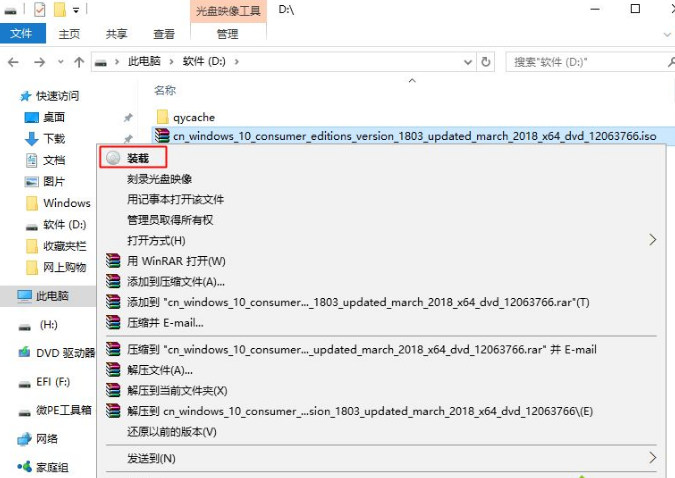 △电脑维修
△电脑维修
2、win8系统下可以直接打开iso镜像,双击setup.exe,或者右键管理员身份运行。
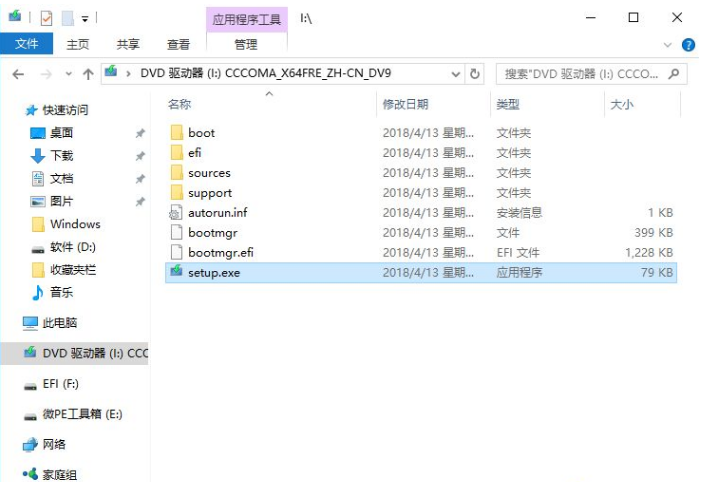 △电脑维修
△电脑维修
3、正在准备中,耐心等待。
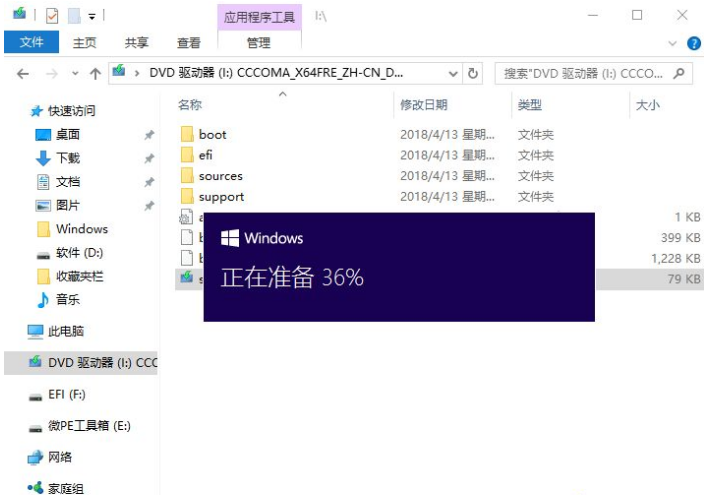 △电脑维修
△电脑维修
4、获取重要更新,选择【不是现在】,下一步。
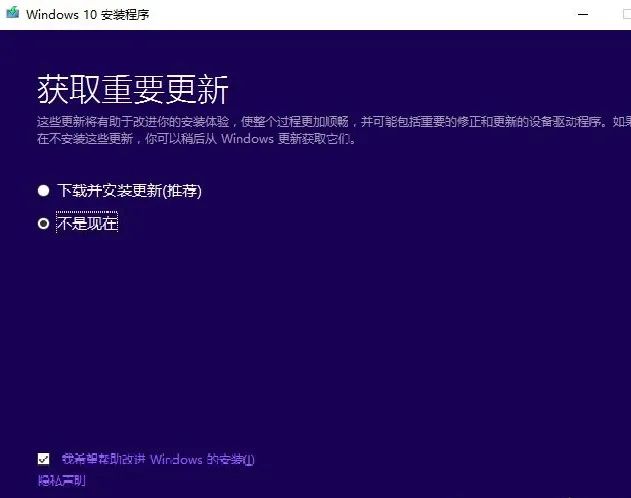 △电脑维修
△电脑维修
5、适用的声明和许可条款,直接接受。
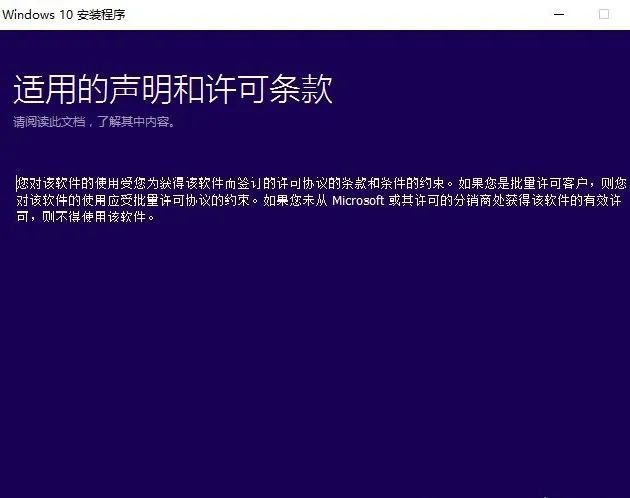
6、默认选项是【保留个人文件和应用】,就是无损升级方式,点击安装,如果不确定,可以点击更改要保留的内容。
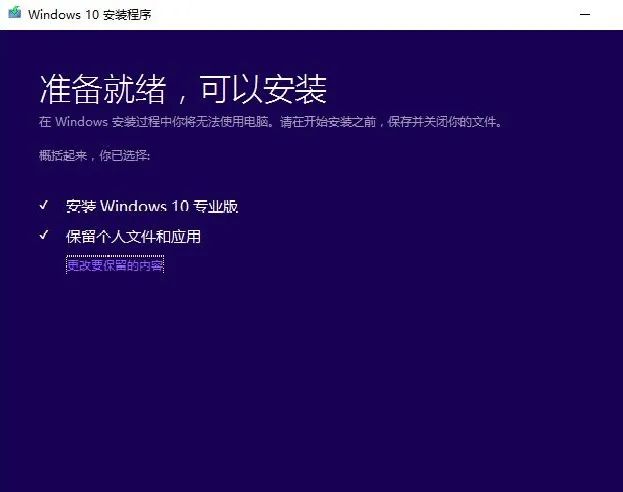 △电脑维修
△电脑维修
7、选择要保留的内容,下一步,再点击安装。
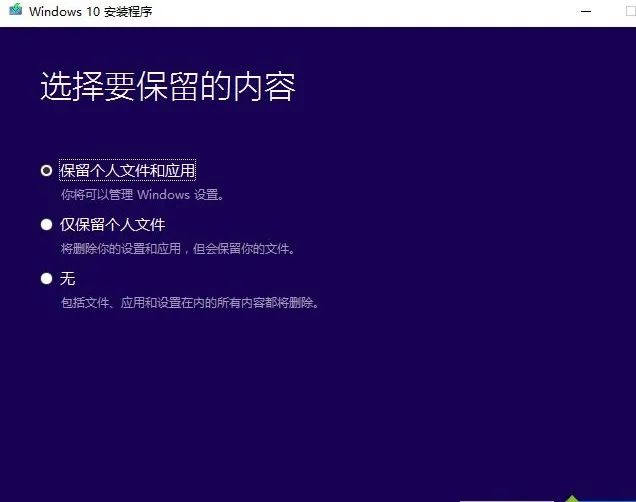
8、开始安装windows 10,这个要等待很久。
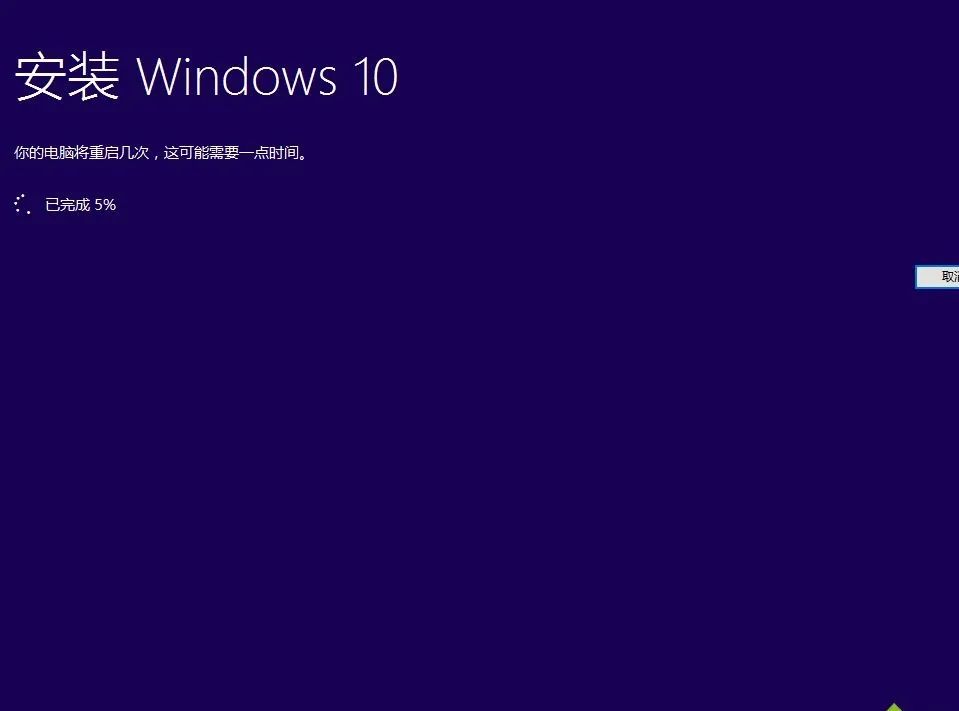
9、执行完毕后,重启进入这个界面,正在进行更新,这个时候千万别动电脑,要保证电源接通状态。
如果没电了,那就白重装了,这个过程电脑会自动重启很多次。
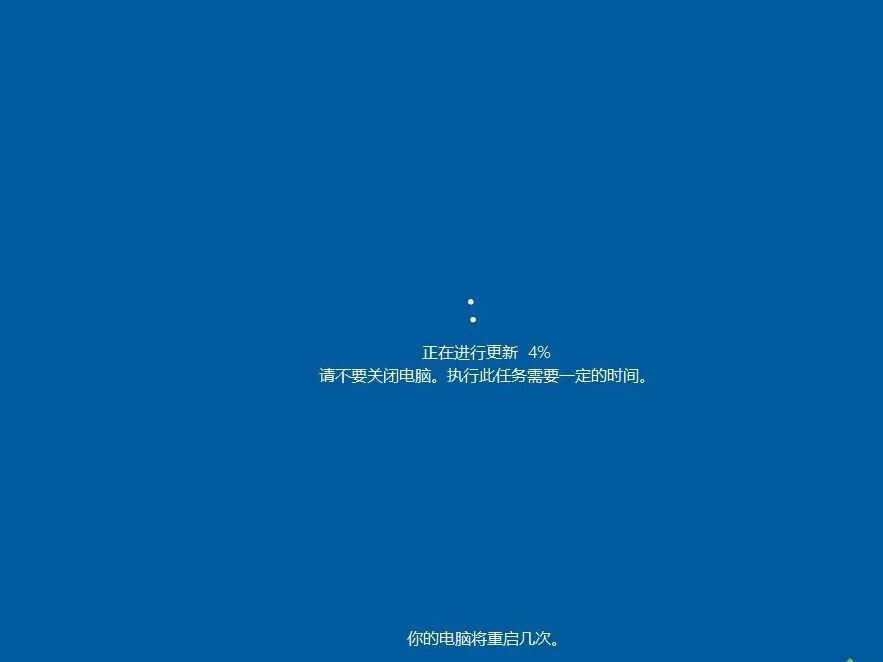
10、更新完成后,登录系统帐户,执行win10系统配置过程。
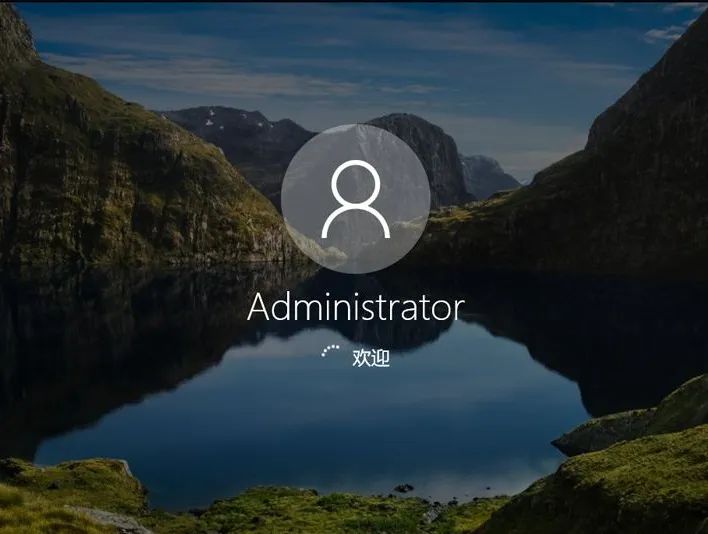
11、选择隐私设置,根据个人需要或者直接默认接受。
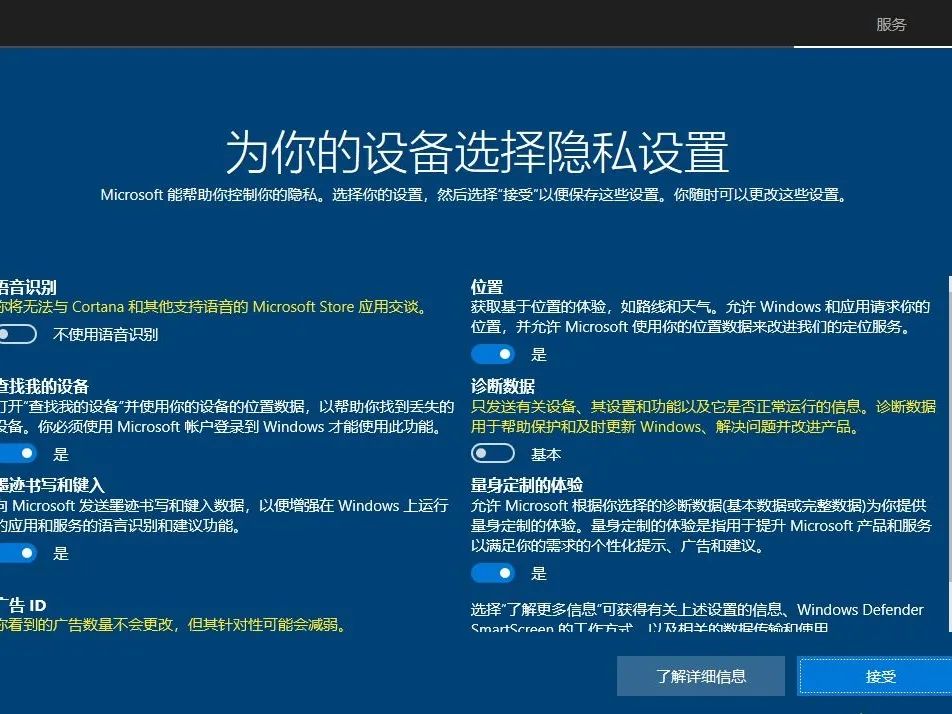
12、最后进入win10系统界面,由于更新时选择保留个人文件,这样是无损升级,所有文件都保留。

以上就是安装win10方法,这个是最简单的升级安装win10系统的方法。安装前一定要备份重要文件,自己在家也能重装。
 长按下图扫码,立即在线咨询
长按下图扫码,立即在线咨询

往期推荐




家电问题点这里!
























 3396
3396

 被折叠的 条评论
为什么被折叠?
被折叠的 条评论
为什么被折叠?








